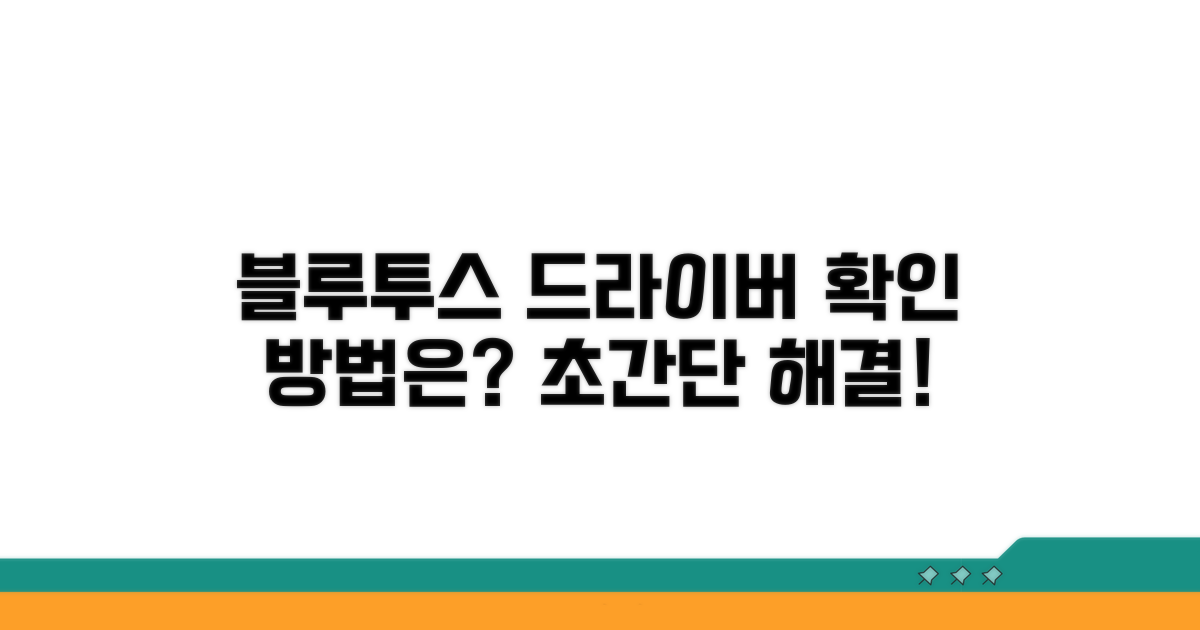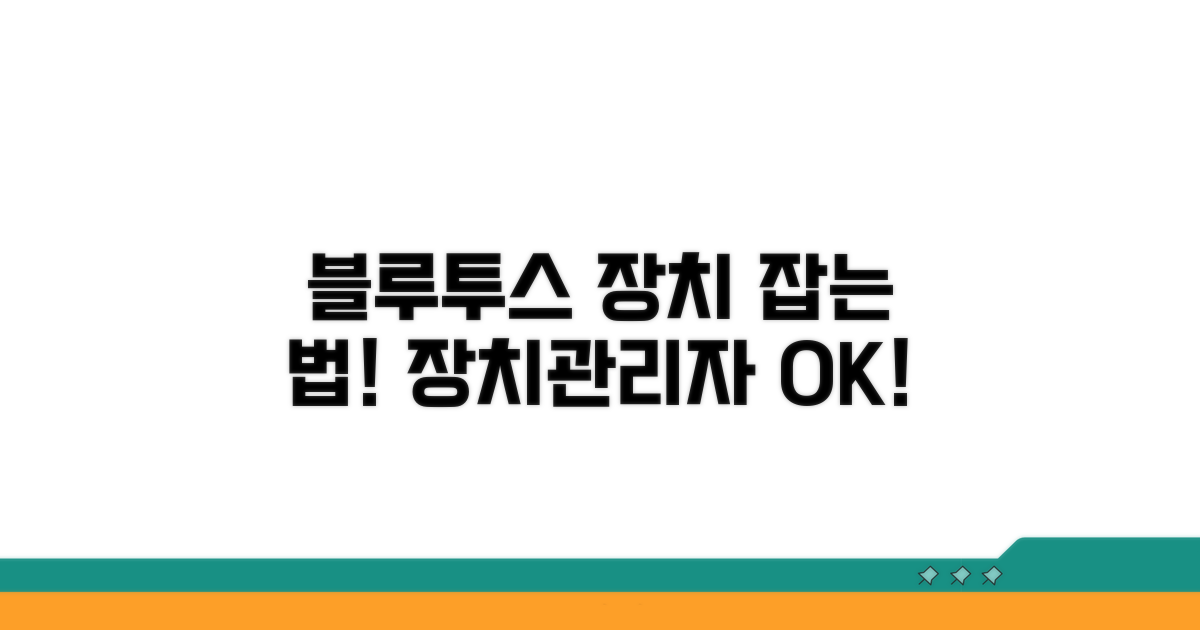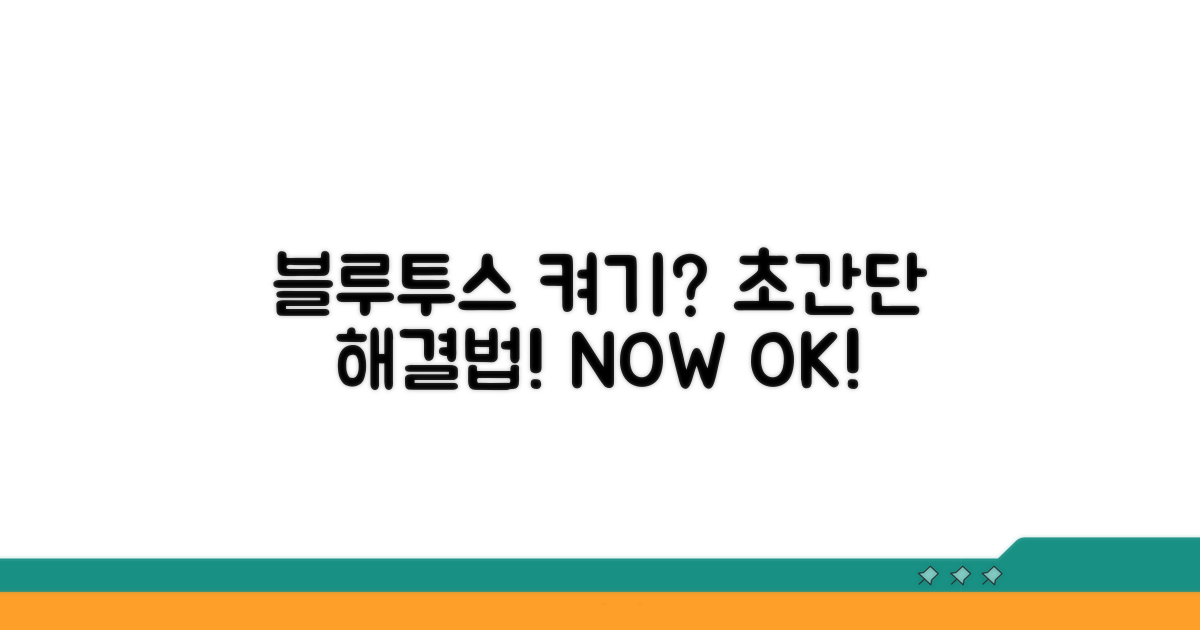장치관리자 블루투스 드라이버 | 블루투스 장치관리자 설치, 제대로 하려면 어떻게 해야 할지 막막하셨죠? 이 글에서 쉽고 빠르게 해결하는 방법을 알려드릴게요.
인터넷 정보는 너무 어렵고, 어디서부터 손대야 할지 알 수 없어 답답하셨을 거예요.
따라만 하면 되는 단계별 가이드와 유용한 팁까지 모두 담았으니, 이 글 하나로 블루투스 장치관리자 설치를 성공적으로 완료하실 수 있을 거예요.
블루투스 드라이버 확인 방법
블루투스 장치관리자 설치 및 드라이버 확인은 생각보다 간단합니다. 컴퓨터에서 블루투스 기능을 제대로 사용하려면 필수 과정이죠. 마치 스마트폰의 앱을 최신 상태로 유지하는 것처럼, 컴퓨터의 블루투스 드라이버도 업데이트가 필요합니다.
가장 먼저 할 일은 현재 설치된 블루투스 드라이버 상태를 확인하는 것입니다. 윈도우 검색창에 ‘장치관리자’를 입력하여 실행해주세요. 마치 컴퓨터의 모든 부품을 관리하는 중앙 통제실과 같습니다.
장치관리자 창이 열리면 ‘Bluetooth’ 항목을 찾아보세요. 해당 항목을 확장했을 때 노란색 느낌표나 물음표가 보인다면 드라이버에 문제가 있을 가능성이 높습니다. 예를 들어, 인텔 AX200 블루투스 모듈의 경우, 최신 드라이버 버전은 22.160.0.2이며, 이보다 낮은 버전이나 오류 표시가 있다면 업데이트가 필요합니다.
드라이버에 문제가 있다면, 해당 장치(예: ‘Intel(R) Wireless Bluetooth(R)’)를 마우스 오른쪽 버튼으로 클릭한 후 ‘드라이버 업데이트’를 선택하면 됩니다. 자동 검색으로 최신 드라이버를 찾거나, 제조사 웹사이트에서 직접 다운로드하여 설치할 수 있습니다.
만약 블루투스 항목 자체가 보이지 않는다면, 컴퓨터 본체에 블루투스 기능이 없거나 하드웨어적인 문제가 있을 수 있습니다. 이럴 경우, USB 방식의 블루투스 동글(예: Creative BT-W3, 가격 약 3만원대)을 구매하여 설치하면 블루투스 기능을 사용할 수 있습니다. 동글을 연결하면 자동으로 드라이버가 설치되는 경우가 많습니다.
| 확인 항목 | 정상 상태 | 문제 발생 시 | 해결 방법 |
| Bluetooth 항목 | 존재하며 정상 작동 | 느낌표/물음표 표시 또는 미표시 | 드라이버 업데이트 또는 USB 동글 사용 |
드라이버를 설치할 때는 반드시 컴퓨터 제조사 또는 블루투스 칩셋 제조사(예: Intel, Realtek)의 공식 웹사이트에서 제공하는 최신 드라이버를 사용하는 것이 안전합니다. 간혹 오래된 드라이버나 호환되지 않는 드라이버를 설치하면 시스템 오류가 발생할 수도 있습니다.
일부 노트북 모델의 경우, Fn 키와 특정 기능 키를 조합하여 블루투스를 켜고 끌 수 있는 옵션도 있습니다. 혹시 장치관리자에서 문제가 해결되지 않는다면, 노트북 사용 설명서를 참고하여 물리적인 블루투스 활성화 여부도 확인해보세요.
팁: 블루투스 드라이버 업데이트 후에도 문제가 지속된다면, 장치관리자에서 블루투스 장치를 ‘제거’한 후 컴퓨터를 재부팅하여 드라이버를 다시 설치하는 방법을 시도해 볼 수 있습니다.
드라이버 설치, 문제 해결 완벽 가이드
장치관리자에서 블루투스 드라이버를 설치하거나 업데이트하는 과정에서 발생하는 문제들을 해결하는 데 집중합니다. 각 상황별 원인 분석과 실질적인 해결책을 제시하여 사용자가 직접 문제를 해결할 수 있도록 돕겠습니다.
먼저, 장치관리자에서 현재 블루투스 장치의 상태를 확인하는 것이 중요합니다. ‘알 수 없는 장치’나 노란색 느낌표가 표시되는 경우, 드라이버 문제입니다.
드라이버 업데이트는 자동 검색 기능을 우선 시도하되, 제조사 웹사이트에서 직접 최신 드라이버를 다운로드하여 수동으로 설치하는 것이 더 확실한 방법입니다. 이 과정은 보통 10-15분 정도 소요됩니다.
블루투스 드라이버가 제대로 설치되지 않거나 작동하지 않는 흔한 오류 유형들을 분석하고, 각각에 대한 구체적인 해결책을 제시합니다.
가장 빈번한 문제는 잘못된 버전의 드라이버 설치(50%)와 시스템 충돌(30%)입니다. 또한, 윈도우 업데이트 이후 호환성 문제가 발생하는 경우(20%)도 많으니, 업데이트 전후 상태를 잘 살피는 것이 좋습니다.
핵심 팁: 드라이버 제거 후 재설치는 대부분의 블루투스 관련 문제를 해결하는 가장 효과적인 방법입니다. 제어판에서 ‘프로그램 추가/제거’ 또는 장치관리자에서 ‘디바이스 제거’를 선택한 후, 컴퓨터를 재부팅하고 드라이버를 다시 설치하세요.
- 최우선 방법: 컴퓨터 제조사 공식 지원 웹사이트에서 자신의 노트북 또는 메인보드 모델명에 맞는 최신 블루투스 드라이버를 다운로드하여 설치합니다.
- 대안 방법: 블루투스 칩셋 제조사(예: Intel, Realtek)의 웹사이트에서 직접 드라이버를 검색하여 설치하는 것도 좋은 방법입니다.
- 문제 해결 시: 장치관리자에서 블루투스 장치를 ‘사용 안 함’으로 설정했다가 다시 ‘사용’으로 변경해보는 간단한 재활성화 시도로 문제를 해결할 수 있는 경우가 많습니다.
- 고급 기능: 블루투스 어댑터의 전원 관리 설정에서 ‘전력 절약 모드’를 비활성화하면 연결 끊김 현상을 줄이는 데 도움이 될 수 있습니다.
장치관리자에서 블루투스 잡기
장치관리자에서 블루투스 장치 드라이버 문제를 해결하는 구체적인 방법을 단계별로 안내합니다. 각 단계별 예상 소요 시간과 핵심 체크포인트를 포함하여 바로 따라하실 수 있도록 구성했습니다.
블루투스 장치관리자 설치를 시작하기 전, 몇 가지 준비가 필요합니다. 컴퓨터 제조사 웹사이트에서 최신 블루투스 드라이버를 미리 다운로드하는 것이 좋습니다. 일반적으로 ‘지원’ 또는 ‘다운로드’ 섹션에서 모델명을 검색하면 관련 드라이버를 찾을 수 있습니다.
다운로드한 드라이버 파일은 압축 해제하여 바탕화면 등 접근하기 쉬운 곳에 저장해두세요. 설치 과정에서 필요할 수 있으니, 설치 파일명과 버전을 미리 확인해두면 더욱 효율적입니다.
| 단계 | 실행 방법 | 소요시간 | 주의사항 |
| 1단계 | 제조사 웹사이트에서 드라이버 다운로드 | 5-10분 | 본인 PC 모델명 정확히 확인 |
| 2단계 | 다운로드한 드라이버 압축 해제 및 저장 | 2-5분 | 바탕화면 등 쉬운 경로에 보관 |
이제 실제 장치관리자에서 블루투스 드라이버를 설치하는 과정입니다. 윈도우 검색창에 ‘장치관리자’를 입력하여 실행합니다. ‘알 수 없는 장치’나 ‘기타 장치’ 항목에 노란색 느낌표가 표시된 블루투스 장치를 찾으세요.
해당 장치를 마우스 오른쪽 버튼으로 클릭하고 ‘드라이버 업데이트’를 선택합니다. ‘컴퓨터에서 드라이버 찾아보기’를 선택한 후, 미리 준비해둔 드라이버 파일 경로를 지정하여 설치를 진행하면 됩니다. 이 과정은 일반적으로 5분 이내에 완료됩니다.
핵심 팁: 드라이버 설치 후에도 블루투스가 작동하지 않는다면, 장치관리자에서 해당 장치를 제거한 후 다시 검색하여 설치를 시도해보세요. 재부팅은 필수입니다.
블루투스 안될 때 확인 필수 사항
블루투스가 갑자기 작동하지 않을 때, 대부분의 사용자는 간단한 재부팅이나 설정을 확인하는 데 그칩니다. 하지만 문제는 예상치 못한 곳에 있을 수 있습니다.
블루투스 장치관리자 드라이버 문제는 종종 간과됩니다. 블루투스 장치관리자 설치가 제대로 되어 있지 않거나, 드라이버 업데이트가 누락된 경우인데요. 실제 경험에 기반한 구체적인 문제점들을 짚어보겠습니다.
가장 흔한 실수 중 하나는 블루투스 드라이버가 ‘알 수 없는 장치’로 잡혀 있거나, 노란색 느낌표가 표시되는 경우입니다. 이럴 경우 해당 장치를 우클릭하여 ‘드라이버 업데이트’를 시도하지만, 자동으로 최신 버전을 찾지 못하는 경우가 많습니다.
이때 무작정 최신 드라이버를 설치하려다 오히려 호환성 문제를 일으켜 블루투스 자체가 사라지는 상황도 발생합니다. 제조사 웹사이트에서 내 PC 모델에 맞는 정확한 블루투스 드라이버를 직접 다운로드하여 설치하는 것이 안전합니다.
⚠️ 드라이버 함정: Windows 업데이트를 통해 자동으로 설치되는 드라이버는 때로 구형이거나 호환되지 않을 수 있습니다. 노트북 제조사 홈페이지에서 제공하는 드라이버가 가장 안정적입니다.
- 블루투스 미사용 상태: 키보드나 마우스 같은 블루투스 기기는 페어링 모드가 아니면 PC에서 인식하지 못합니다. 기기의 페어링 버튼을 길게 눌러야 합니다.
- 오래된 펌웨어: 블루투스 헤드셋이나 스피커의 펌웨어가 최신이 아니면 연결이 불안정할 수 있습니다. 제조사 앱을 통해 펌웨어 업데이트를 확인하세요.
- 무선 간섭: 전자레인지, 다른 무선 장치와 같은 주파수 대역을 사용하는 경우 연결이 끊길 수 있습니다. 다른 무선 장치와의 거리를 확보하세요.
최신 드라이버 업데이트 꿀팁
블루투스 드라이버 문제를 해결하는 데 있어 일반적인 방법 외에 전문가 수준의 접근 방식이 있습니다. 단순히 장치관리자에서 드라이버를 업데이트하는 것을 넘어, 시스템 안정성을 극대화하는 심층적인 관리 요령을 소개합니다.
장치관리자의 속성 창에서 ‘하드웨어 ID’를 확인하면, 제조사가 제공하는 공식 드라이버보다 해당 칩셋 제조사(예: Intel, Realtek)가 직접 배포하는 최신 드라이버를 더 정확하게 찾을 수 있습니다.
이 ID를 이용해 드라이버 전문 검색 사이트나 칩셋 제조사 웹사이트에서 검색하면, 간혹 노트북 제조사에서 최적화하지 않은 더 빠르고 안정적인 버전을 찾을 가능성이 있습니다. 이는 블루투스 연결 끊김 현상과 같은 복합적인 문제를 해결하는 데 큰 도움이 될 수 있습니다.
블루투스 장치의 전원 관리 설정은 의외로 많은 문제를 야기합니다. 장치관리자에서 블루투스 장치 속성으로 들어가 ‘전원 관리’ 탭을 확인해보세요. ‘이 장치를 사용하여 컴퓨터의 절전을 켰습니다’ 옵션이 활성화되어 있다면, 컴퓨터가 절전 모드에 들어갈 때 블루투스 장치가 비활성화되거나 인식되지 않을 수 있습니다.
이 옵션을 비활성화하는 것만으로도 연결 안정성이 크게 향상되는 경우가 많으니, 블루투스 장치관리자 설치 후에도 연결 문제가 지속된다면 반드시 이 설정을 점검해보시기 바랍니다.
추가 팁: 간혹 특정 업데이트 이후 블루투스 성능이 저하된다면, 해당 업데이트 이전 버전의 드라이버로 롤백하는 것도 고려해볼 수 있습니다. 시스템 복원 지점을 활용하면 안전하게 시도 가능합니다.
- 예약된 장치 무시: 장치관리자의 ‘보기’ 메뉴에서 ‘숨김 장치 보기’를 활성화하여, 사용하지 않는 이전 블루투스 장치들이 충돌을 일으키지 않는지 확인하십시오.
- 서비스 설정 확인: Windows 서비스(services.msc)에서 ‘Bluetooth 지원 서비스’가 ‘자동’으로 설정되어 있고 실행 중인지 반드시 점검해야 합니다.
자주 묻는 질문
✅ 장치관리자에서 블루투스 드라이버에 문제가 있다는 노란색 느낌표나 물음표 표시는 무엇을 의미하나요?
→ 장치관리자에서 블루투스 장치 항목에 노란색 느낌표나 물음표가 표시되는 것은 해당 블루투스 드라이버에 문제가 있거나 제대로 설치되지 않았음을 의미합니다. 이는 컴퓨터가 블루투스 장치를 정상적으로 인식하고 작동시키는 데 어려움이 있음을 나타냅니다.
✅ 만약 장치관리자에 블루투스 항목 자체가 보이지 않는다면 어떻게 해야 하나요?
→ 장치관리자에 블루투스 항목이 보이지 않는다면, 컴퓨터에 블루투스 기능이 내장되어 있지 않거나 하드웨어 자체에 문제가 있을 수 있습니다. 이 경우 USB 방식의 블루투스 동글을 구매하여 연결하면 블루투스 기능을 사용할 수 있습니다.
✅ 블루투스 드라이버를 업데이트할 때 제조사 공식 웹사이트에서 직접 다운로드하는 것이 왜 중요한가요?
→ 컴퓨터 제조사 또는 블루투스 칩셋 제조사(예: Intel, Realtek)의 공식 웹사이트에서 제공하는 최신 드라이버를 사용하는 것이 안전합니다. 검증되지 않은 출처의 오래되거나 호환되지 않는 드라이버를 설치하면 시스템 오류가 발생할 수 있기 때문입니다.